Como jogar jogos de PC no Linux com Lutris
Os jogos no Linux são há muito tempo o santo graal para transformar os sistemas operacionais de código aberto em concorrentes convencionais do Windows.
O Linux pode fazer tudo que o Windows pode, exceto hospedar os jogos mais recentes. Em um esforço para resolver esse problema e tornar os jogos no Linux uma proposta viável, surge um cliente de jogos, Lutris. Mas o que o Lutris faz para rodar jogos no Linux, e você deveria experimentá-lo?
O que é Lutris?
Um cliente de videogame para desktops Linux, o Lutris tem como objetivo fornecer acesso a todos os videogames que você possui no PC. Além da atual geração de videogame para console, você deve ser capaz de usá-lo para jogar qualquer coisa.
É uma interface única que se integra a lojas e plataformas de jogos. Você pode desfrutar de mais de 13.000 jogos de sistemas retro, GOG, Steam e muito mais, tudo no conforto de um PC Linux.
Como funciona o Lutris?
Lutris é basicamente um iniciador para jogos Linux que se integra com o que chama de "runners".
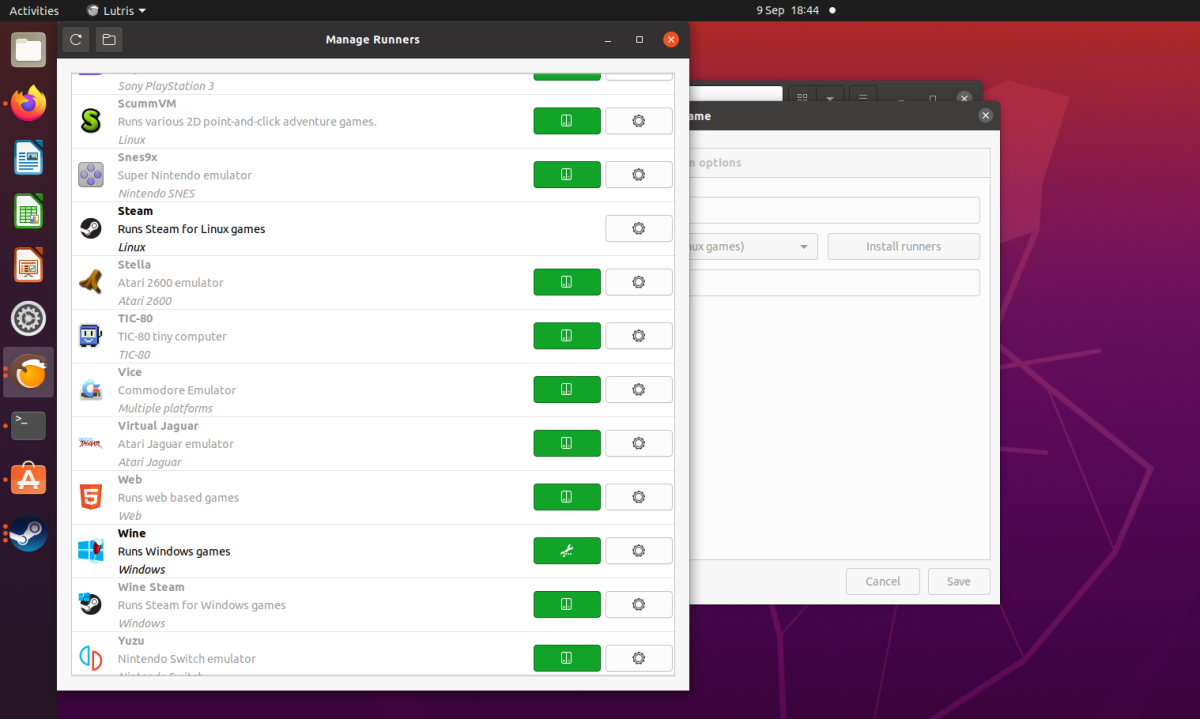
Isso significa que você pode iniciar os jogos a partir de uma única interface, que solicitará aos corredores apropriados que forneçam suporte para a execução do título. Os corredores incluem:
- RetroArch
- DOSBox
- FS-Emirados Árabes Unidos
- ScummVM
- BAGUNÇA
- Golfinho
- Wine TkG (uma compilação otimizada do Wine)
- Wine Steam (para executar jogos do Windows da biblioteca Steam)
Esses e outros corredores (muitos dos quais são para jogos retro) permitem que uma vasta biblioteca de jogos seja executada no Linux via Lutris.
O que você precisa para jogar no Linux com Lutris
Dependendo do tipo de jogo que você planeja jogar, você precisará considerar o hardware do seu computador. Um sistema moderno e recente deve ser capaz de jogar os jogos mais recentes; computadores mais antigos serão limitados aos jogos que serão executados.
Resumindo, se você está planejando jogar os títulos mais recentes com o Lutris, você precisa do hardware mais recente. Confie em PCs e laptops mais antigos para reproduzir títulos retrô.
Instale o Lutris em sistemas baseados no Ubuntu da seguinte maneira:
sudo add-apt-repository ppa:lutris-team/lutris
sudo apt update
sudo apt install lutrisAs instruções para quase todos os sistemas operacionais Linux que você puder nomear podem ser encontradas no site da Lutris , onde também está disponível para instalação a partir do código-fonte. Observe, entretanto, que não há opção de instalação Snap ou Flatpak.
Como usar o Lutris para jogar seus jogos favoritos no Linux
Usar o Lutris é simples.
Tudo o que é necessário é que você vincule suas contas (Steam, GOG, etc.) e use o Lutris como um inicializador. No entanto, existem algumas complicações que podem ocorrer neste processo, que é onde as configurações avançadas da Lutris entram em jogo.
Na maioria dos casos, no entanto, se os corredores corretos tiverem sido instalados e associados ao jogo que você deseja executar, a Lutris deve iniciar com êxito o jogo que você deseja jogar. Alguns ajustes podem ser necessários, mas, de modo geral, o processo funciona bem.
Instalando jogos Steam no Linux com Lutris
Para instalar os jogos Steam com Lutris, primeiro você precisa garantir que o Wine e o Steam runner estejam instalados. Em seguida, estabeleça o Steam ID do jogo que deseja jogar. Isso pode ser encontrado de três maneiras:
- Visite a página da loja do jogo e verifique a URL – o último número no endereço é o ID do aplicativo, no formato https://store.steampowered.com/app/APPID .
- Pesquise o jogo no Steam Database , uma ferramenta de terceiros que fornece uma variedade de informações sobre os produtos Steam.
- No Steam, clique com o botão direito no jogo em questão e selecione Propriedades> Atualizações . Você encontrará o ID do aplicativo listado na parte inferior da tela.
Com o ID do aplicativo anotado, mude para a janela do Lutris e clique em +> Adicionar um novo jogo . Aqui, insira o Nome do jogo em Informações do Jogo e selecione Wine como o runner. Na guia de opções do jogo , insira o ID do aplicativo do Steam e clique em Salvar .
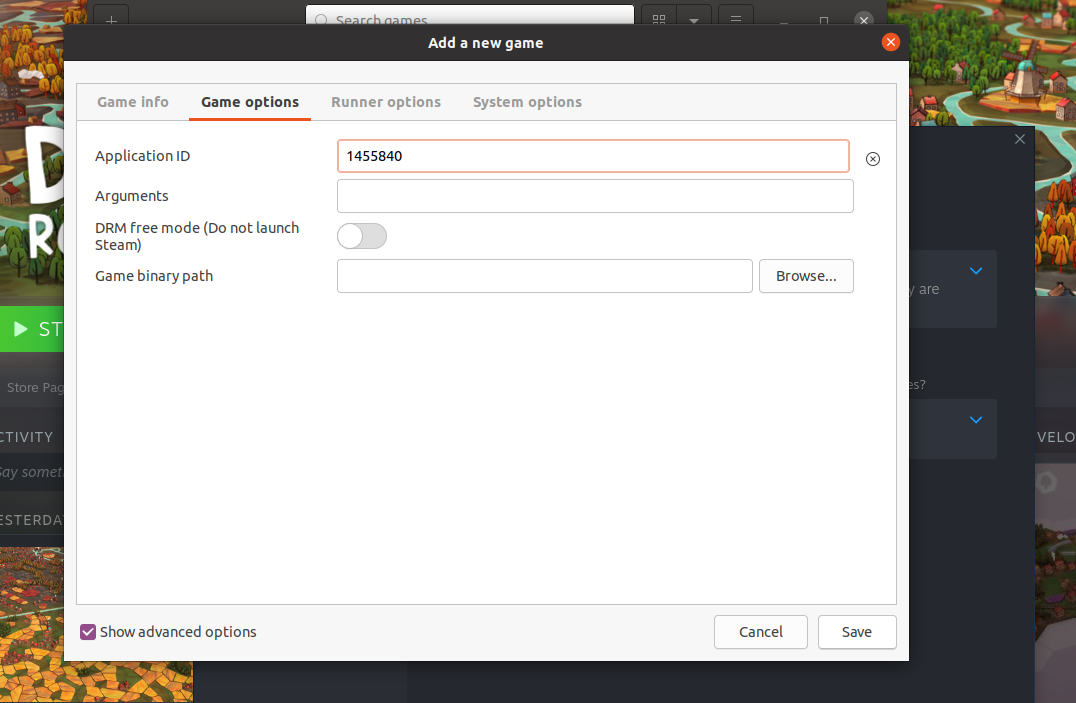
Por fim, selecione o jogo no Lutris e clique em Iniciar . Alguns momentos (e um aviso de "espere ou saia") depois, o jogo deve ser executado.
Para os títulos que não rodam no Linux nativamente, você pode contar com o runner Wine Steam (veja abaixo), ou fazer stream de um PC com Windows rodando Steam. Qualquer jogo instalado no Wine fora do Lutris pode ser adicionado à biblioteca e iniciado.
Instalando jogos do GOG no Linux com Lutris
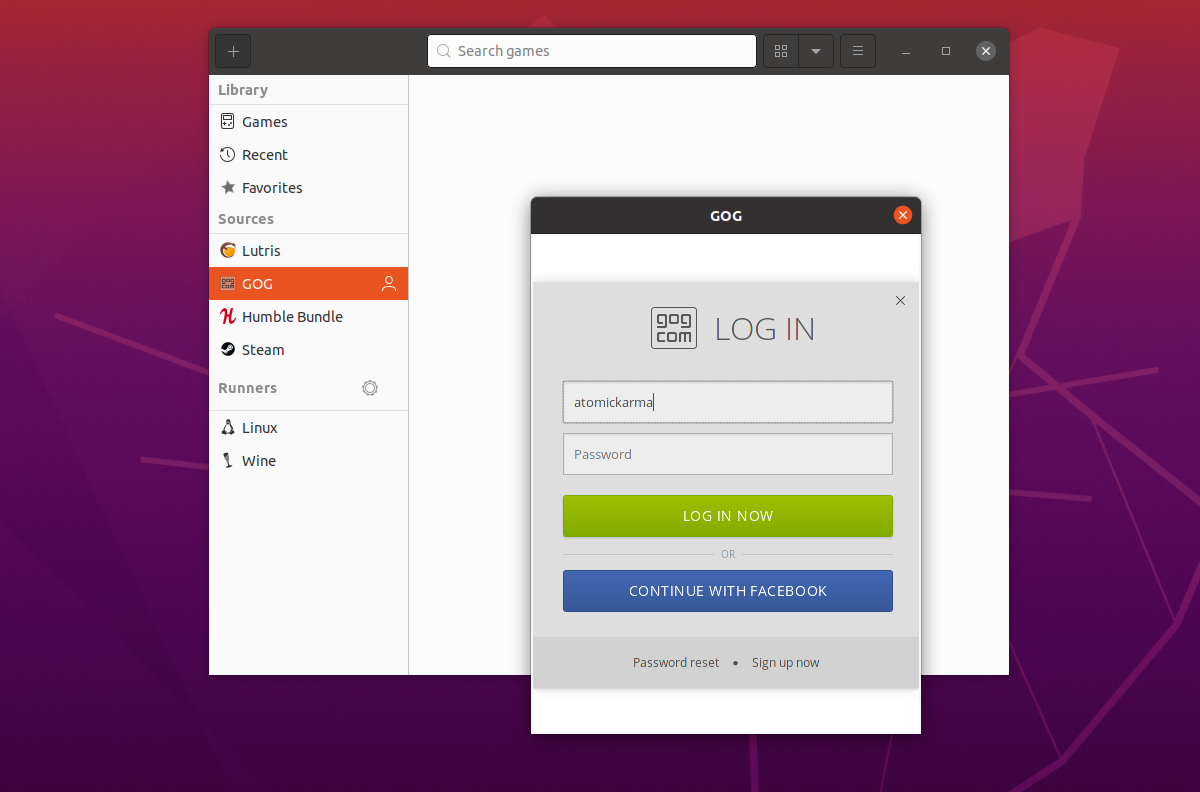
Se você preferir títulos que comprou do GOG, eles podem ser instalados primeiro vinculando sua conta do GOG à Lutris. Veja como instalamos The Settlers: Rise of an Empire – Gold Edition no Linux usando Lutris.
- Selecione GOG na seção Fontes e navegue na lista de jogos.
- Selecione o jogo e clique em Instalar
- Confirme a instalação do GOG
- Confirme o caminho do arquivo de destino
- Clique em Continuar quando solicitado (por exemplo, para instalar o manual do jogo)
- Clique em Continuar quando solicitado para baixar o jogo
- Quando o jogo for baixado, prossiga com o assistente de instalação
- Clique em Iniciar quando a instalação for concluída
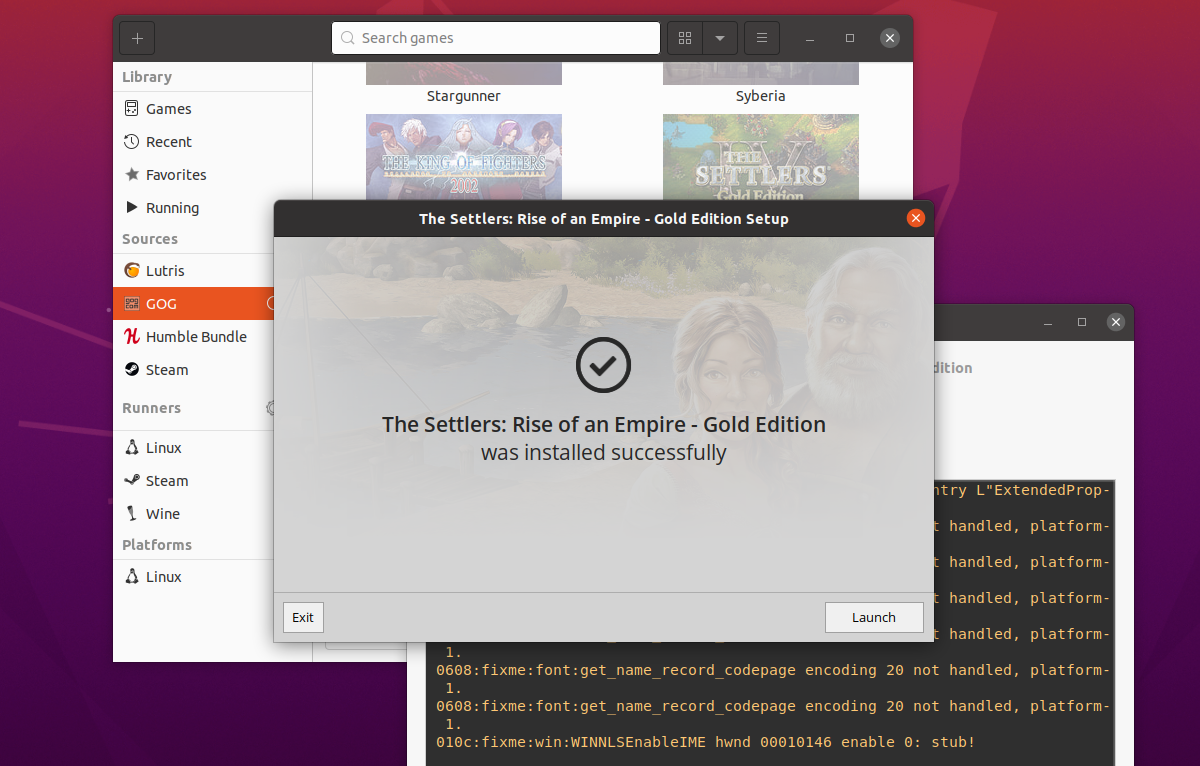
Observe que os jogos instalados dessa forma podem levar tempo, portanto, é necessário paciência aqui.
Instale um jogo diretamente da biblioteca Lutris
Você também pode instalar jogos retro através da Lutris da biblioteca online. Eles podem exigir corredores, mas podem ser instalados automaticamente como parte do download e da instalação do jogo.
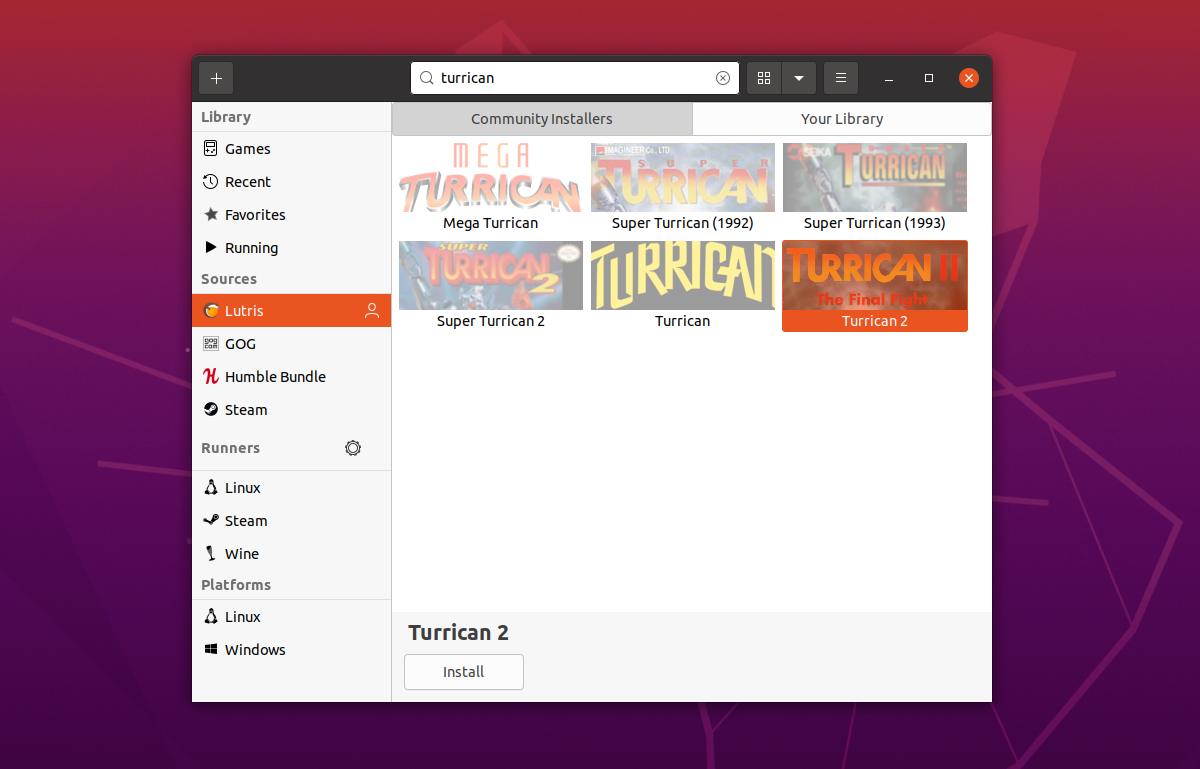
- Selecione Lutris no menu Fontes
- Use o campo Pesquisar na parte superior da tela para encontrar o jogo que deseja
- Selecione o jogo e clique em Instalar
- Clique em Instalar novamente para confirmar o destino da instalação
- Quando solicitado, clique em Instalar pela terceira vez
- Após a instalação, clique em Iniciar para jogar
Essa simplicidade torna o Lutris uma ótima opção para os fãs de jogos retro.
Instale um jogo do Windows no Linux com Lutris
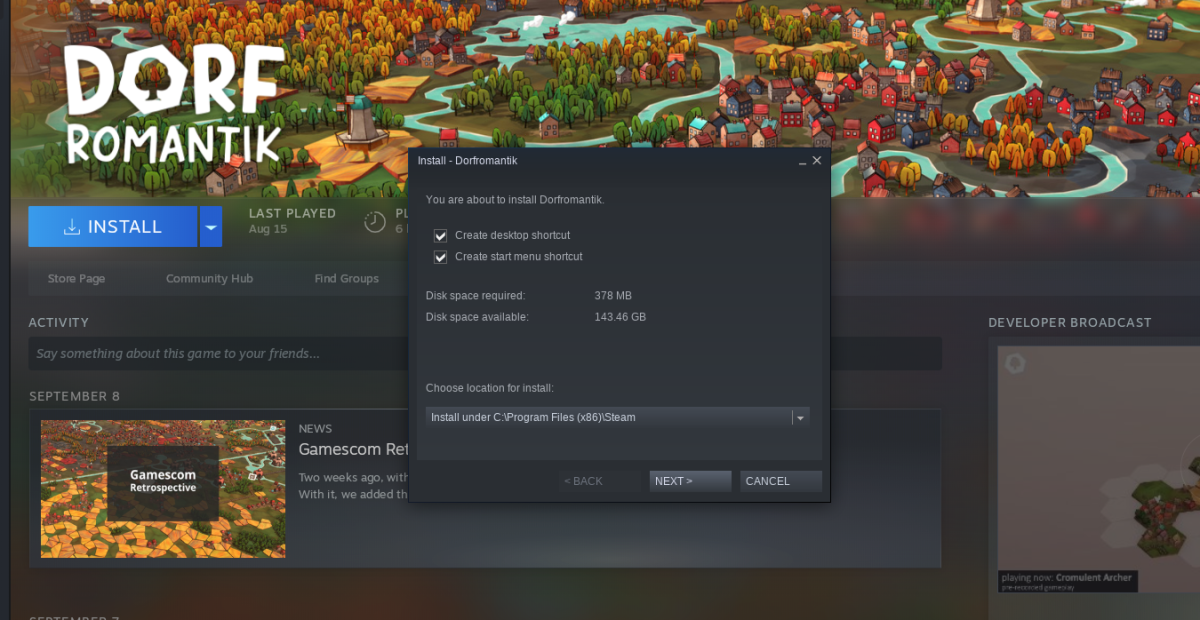
Por fim, você pode executar jogos do Windows no Linux e iniciá-los com o Lutris. Existem algumas maneiras de fazer isso, mas a mais simples é confiar no Wine Steam runner, uma versão personalizada do Steam rodando no Wine.
Tudo o que você precisa fazer é navegar até o jogo e instalá-lo.
Descobrimos que o jogo (testamos o título de estratégia Dorfromantik) não inicia a partir da Lutris, mas sim a partir do Steam.
Outras maneiras de jogar jogos para PC no Linux
A Lutris não é a única maneira de jogar jogos para PC em um computador Linux. Se o computador atender aos requisitos de hardware, você também pode usar:
- Steam / SteamOS : O serviço de entrega digital da Valve é executado no Linux, tanto como um aplicativo quanto como um sistema operacional baseado no Ubuntu (SteamOS).
- Plataformas de jogos retrô: quase todos os sistemas de jogos retrô estão disponíveis para Linux , abrindo um mundo de jogos clássicos emulados.
- SparkyLinux : este sistema operacional baseado em Debian tem Steam, Wine e PlayOnLinux integrados para tornar o lançamento de jogos simples
- Ubuntu GamePack : afirma lançar mais de 85.000 jogos e é baseado no Ubuntu 20.04.
Embora Steam / SteamOS seja uma opção forte, ele depende de desenvolvedores que lançam versões Linux dos jogos em questão. No final das contas, você precisa de uma solução que torne mais fácil encontrar e instalar os jogos que você possui e, em seguida, iniciá-los – a Lutris tem a vantagem aqui.
Suporte Lutris para Linux Gaming
Lutris é uma ótima maneira de jogar jogos de PC atuais no Linux. Tal como acontece com muitos desses sistemas, não é perfeito – sempre haverá uma sobrecarga de processamento, especialmente para novos jogos – mas a Lutris unifica com sucesso uma série de plataformas de jogos do Windows e as torna jogáveis no Linux. Jogue jogos retro e você terá uma vasta coleção de títulos para escolher.
Lutris é um projeto sem fins lucrativos que você pode voltar no Patreon, via PayPal ou usando LiberaPay.
Ou você pode confiar totalmente no Steam ou SteamOS para seus jogos no Linux.

